Softwareeinstellungen
Übersicht
Gleich nach dem Start des Programms ist UFS Explorer einsatzbereit, wobei die optimalsten Einstellungen standardmäßig aktiviert sind. Sie können diese Parameter jedoch nach Belieben ändern, um die Software effizienter zu nutzen. Der Einstellungsbereich wird mit der Option "Einstellungen" in der oberen rechten Ecke der Benutzeroberfläche geöffnet.
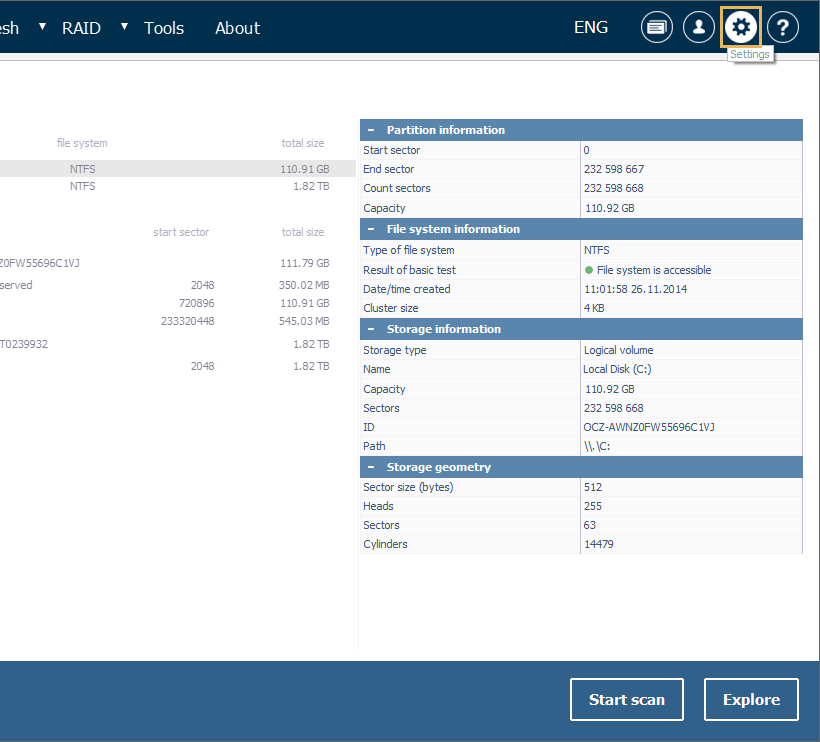
Dieser Bereich besteht aus mehreren Abschnitten: Der Abschnitt "Softwareeinstellungen" (1) enthält allgemeine Einstellungen für das Programm, der Abschnitt "Explorer" (2) ermöglicht die Anpassung der Arbeit mit der Dateibrowser-Komponente, die Abschnitte "Kopieren von Dateien: Anpassung des Verhaltens der Benutzeroberfläche" (3) und "Kopieren von Dateien: Anpassung der Zielspeicheroperationen" (4) enthalten bestimmte Parameter, die während des Speichervorgangs von Dateien angewendet werden, und der Abschnitt "Hexadezimaler Viewer" (5) bietet mehrere Einstellungen für die Hexadezimalanzeige. Der Abschnitt "Voreinstellungen für RAID" (6) ist in den Editionen von UFS Explorer mit der Unterstützung von RAID verfügbar und enthält einige Parameter, die sich auf das Lesen und die Rekonstruktion von RAID-Sets beziehen.
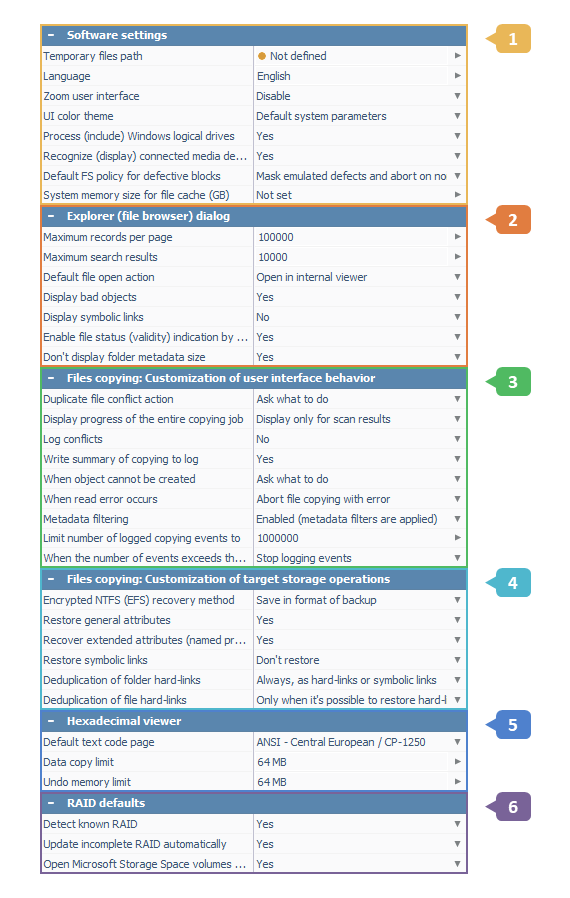
Sie können auf eine Einstellung klicken und das Programm zeigt einen Hinweis an, der den Zweck oder die Funktionalität dieser bestimmten Einstellung erklärt.
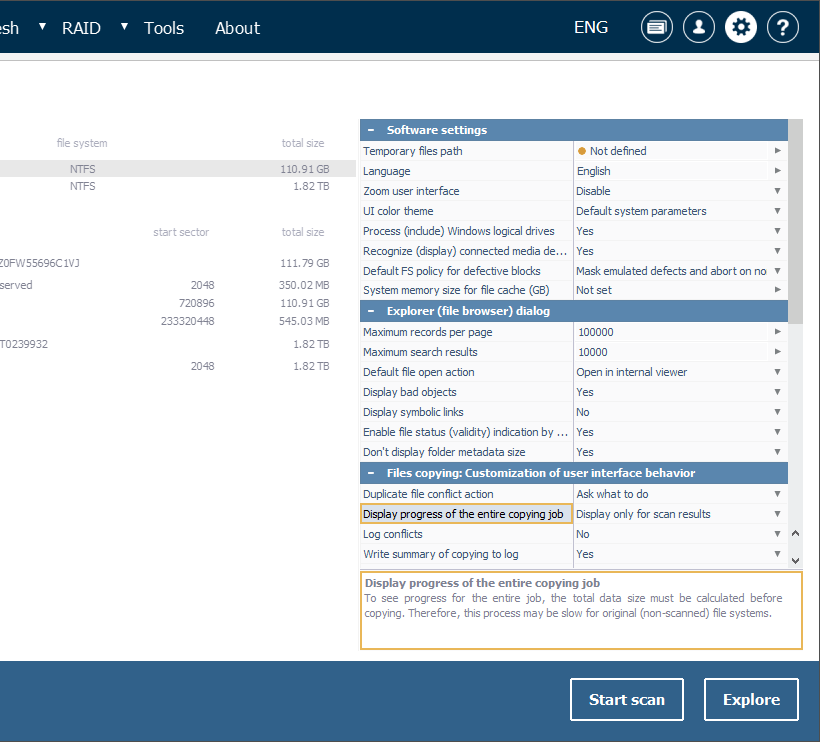
Jeder Wert kann geändert werden, indem Sie auf die Schaltfläche "Wert ändern" daneben klicken. Alle definierten Einstellungen werden als spezielle *.ufsx-Datei im entsprechenden Benutzerprofilordner gespeichert. Die Software speichert implizit keine Daten in der Registrierung des Betriebssystems oder in Konfigurationsdateien (mit Ausnahme von Deinstallationsinformationen, falls zutreffend).
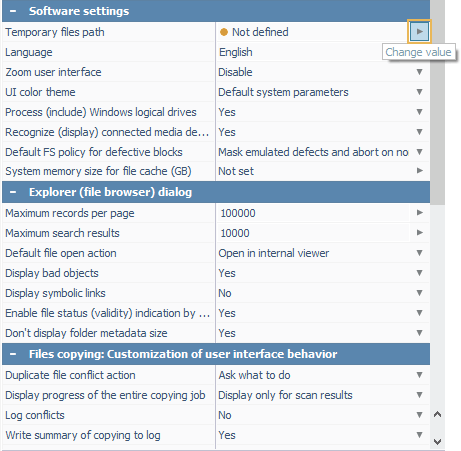
Softwareeinstellungen
Pfad zu temporären Dateien
Diese Einstellung definiert den Zielordner zum Speichern aller temporären Dateien, wenn beispielsweise die "Vorgestellte Aktion zum Öffnen der Datei" im Explorer auf "Zu 'Temp' kopieren und starten" konfiguriert ist. Die Änderung wird sofort übernommen.
Sprache
Dieser Parameter ermöglicht die Auswahl der Sprache, die in der Benutzeroberfläche des Programms verwendet wird. Damit die Änderung wirksam wird, muss die Software neu gestartet werden.
Zoom-Benutzerschnittstelle
Diese Einstellung ermöglicht eine Skalierung der Benutzeroberfläche zur Anpassung an hochauflösende Bildschirme. Um die Änderung zu übernehmen, müssen Sie die Software neu starten.
Farb-UI-Thema
Mit dieser Option können Sie das visuelle Erscheinungsbild der Benutzeroberfläche des Programms anpassen. Die Software kann das vom Host-Betriebssystem definierte Farbthema übernehmen, dauerhaft das standardmäßige helle Farbthema verwenden oder zu einem dunklen Farbthema wechseln, das durch einen dunklen Hintergrund und helleren Text gekennzeichnet ist. Damit die Änderung wirksam wird, ist ein Neustart der Software erforderlich.
Logische Windows-Laufwerke verarbeiten (einschließen)
Diese Einstellung gibt an, ob die Software die aktuell verfügbaren logischen Laufwerke (unter Windows durch Laufwerksbuchstaben gekennzeichnete Speicherpartitionen) erkennt und sie unter "Logische Volumen" im Speichernavigationsbereich anzeigt.
Angeschlossene Mediengeräte erkennen (anzeigen)
Dieser Parameter bestimmt, ob die Software verschiedene komplexe Speichergeräte (RAID, NAS und andere), die derzeit mit dem Computer verbunden sind, identifiziert und sie im speziellen Abschnitt "Angeschlossene Medien" des Speichernavigationsbereichs auflistet. Der angegebene Abschnitt vereinfacht den Zugriff auf solche Geräte und verschiedene damit verbundene Features – einschließlich automatischer Zusammenstellung, Entschlüsselung, Öffnen freigegebener Ordner, iSCSI-Volumen, Snapshots usw. Der Erkennungsprozess dauert jedoch einige Zeit, sodass die Aktivierung dieses Parameters zu gewissen Verzögerungen führen kann.
Standard-FS-Richtlinie für defekte Blöcke
Diese Einstellung legt fest, wie die Software reagieren soll, wenn bei Dateisystem-Zugriffsvorgängen fehlerhafte Blöcke festgestellt werden. Unter solchen Umständen kann das Programm die Leseanforderungen sofort abbrechen, den Fehler maskieren, indem es ihn mit einem vordefinierten Muster für den weiteren Zugriff auf die Daten füllt, oder alle emulierten Fehler ignorieren (maskieren), aber den Lesevorgang stoppen, wenn ein tatsächlicher, nicht emulierter Fehler erkannt wird.
Systemspeichergröße für den Dateicache
Mit dieser Option können Sie die maximale Menge an Systemspeicher festlegen, die für das Datei-Caching reserviert wird (unter Windows). Solche Beschränkung hilft sicherzustellen, dass der Cache nicht übermäßig viel Systemspeicher verbraucht, und sorgt so für ein Gleichgewicht zwischen Leistung und Gesamtressourcennutzung des Systems, insbesondere bei der Verarbeitung großer Bilddateien.
Explorer-Dialog (Dateibrowser)
Maximale Einträge pro Seite
Die Option ermöglicht es, die maximale Anzahl von Objekten (Ordnern, Dateien), die auf einer einzigen "Seite" von Explorer angezeigt werden, festzulegen. Sie können einen beliebigen Wert im Bereich von 1000 bis 10 000 000 definieren. Ein niedrigerer Wert ermöglicht es, Speicher zu sparen und die Geschwindigkeit zu erhöhen, während ein höherer – mehr Objekte zu manipulieren. Die Änderung wird auf die nachfolgenden Vorgänge im Explorer angewendet.
Maximale Suchergebnisse
Diese Einstellung ermöglicht die Definition der maximalen Anzahl von Objekten, die in einem Suchergebnis angezeigt werden, das von einem einzelnen Suchvorgang, der mit dem Werkzeug "Schnelle Suche" oder "Suchen nach Dateien und Ordnern" durchgeführt wird, zurückgegeben wird. Der Wert kann im Bereich von 50 bis 50 000 angegeben werden. Die Änderung wird auf die nachfolgenden Suchvorgänge im Explorer angewendet.
Vorgestelle Aktion zum Öffnen der Datei
Der Parameter ermöglicht es, die Standardaktion für die Vorschau von Dateien im Explorer festzulegen (mit einem Doppelklick, der Eingabetaste, der "Öffnen"-Option im Kontextmenü der Datei oder der "Anschauen"-Schaltfläche unterhalb der Miniaturvorschau). Die Datei kann im internen Viewer des Programms geöffnet oder in den Ordner für temporäre Dateien ("Pfad zu temporären Dateien" in den Softwareeinstellungen) kopiert und mit der im Betriebssystem installierten standardmäßigen zugehörigen Anwendung geöffnet werden.
Fehlerhafte Objekte anzeigen
Mit dieser Option können Sie entscheiden, ob beschädigte Objekte (Ordner, Dateien) im Explorer angezeigt werden, z. B. zur visuellen Konsistenzprüfung des geöffneten Dateisystems.
Symbolische Linke anzeigen
Diese Einstellung legt fest, ob symbolische Links (falls unterstützt) im Explorer zu Navigationszwecken angezeigt werden. Wenn nicht, sind nur reale Objekte sichtbar.
Dateistatusanzeige standardmäßig aktivieren
Diese Option ermöglicht das Aktivieren/Deaktivieren der Anzeige eines Status für Dateien, die Scanergebnisse im Explorer bilden. Anhand solches Status kann je nach Konfiguration festgestellt werden, ob der Anfang der Datei den Daten eines bekannten und gültigen Typs entspricht oder ob sie abgebildet wurde.
Größe der Ordnermetadaten nicht anzeigen
Diese Einstellung bestimmt, ob Explorer die Größeninformationen für die Ordnermetadaten anzeigt – den Speicherplatz, der von Informationen über den Ordner selbst und nicht über seinen Inhalt belegt wird. Durch das Ausblenden der Größe der Ordnermetadaten können mögliche Verwechslungen mit der Größe der tatsächlich im Ordner enthaltenen Dateien vermieden werden.
Kopieren von Dateien: Anpassung des Verhaltens der Benutzeroberfläche
Aktion für Konflikte einer doppelten Datei
Dieser Parameter definiert die Standardaktion, die ausgeführt wird, wenn beim Kopieren doppelte Dateien vorhanden sind.
Zeigt den Fortschritt des gesamten Kopierjobs an
Diese Option ermöglicht das Aktivieren/Deaktivieren der Anzeige des Fortschritts beim Kopieren von Dateien. Wenn diese Funktion aktiviert ist, kann sie das Kopieren von nicht gescannten Dateisystemen verlangsamen.
Konflikte loggen
Diese Einstellung legt fest, ob die Konflikte doppelter Dateien von der Software protokolliert werden.
Schreiben Sie eine Zusammenfassung des Kopierens in das Protokoll
Dieser Parameter legt fest, ob Details wie die Anzahl der Dateien, ihre Größe und die Anzahl der beim Kopieren aufgetretenen Fehler nach Abschluss des Vorgangs im Protokoll gespeichert werden.
Wenn Objekt nicht erstellt werden kann
Diese Einstellung kann verwendet werden, um die Standardaktion einzurichten, die ausgeführt wird, wenn eine Datei oder ein Ordner am angegebenen Zielspeicherort nicht erstellt werden kann.
Wenn ein Lesefehler auftritt
Diese Einstellung bietet mehrere Optionen für den Umgang mit Situationen, in denen beim Kopieren von Dateien Lesefehler auftreten. Die Software kann einfach den Kopiervorgang für die betroffene Datei abbrechen, mit ihrem Kopieren zusammen mit anderen Dateien fortfahren und den aufgetretenen Fehler protokollieren oder die problematische Datei in einen automatisch erstellten "$BadFiles"-Unterordner am Zielspeicherort verschieben.
Metadatenfilterung
Diese Option ermöglicht das Aktivieren/Deaktivieren der Filterung von Metadatenobjekten während des Kopierens von Dateien. Vordefinierte Arten von Metadaten für Dateien/Ordner können optional übersprungen werden (für NTFS-Systemdateien, Synology-Ordner, Apple-Ressourcen).
Anzahl der protokollierten Kopierereignisse begrenzen auf
Dieser Parameter definiert die maximal zulässige Anzahl von Datensätzen im Dateikopierprotokoll. Sein Hauptzweck besteht darin, ein unkontrolliertes Wachstum des Protokolls und eine übermäßige Speichernutzung zu verhindern, die bei umfangreichen Dateikopiervorgängen auftreten kann.
Wenn die Anzahl der Ereignisse den Maximalwert überschreitet
Diese Einstellung bestimmt die Aktion, die ausgeführt werden soll, wenn die Anzahl der protokollierten Ereignisse den angegebenen Höchstwert überschreitet. Das Programm kann die weitere Protokollierung einstellen, die ältesten Ereignisse im Protokoll überschreiben, um Platz für neue Einträge zu schaffen, oder die Protokollierung von Ereignissen in der Benutzeroberfläche beenden und diese stattdessen in einer separaten Protokolldatei speichern.
Kopieren von Dateien: Anpassung der Zielspeicheroperationen
Rettungsmethode für Verschlüsseltes NTFS (EFS)
Dieser Parameter ermöglicht die Auswahl des Formats, in dem verschlüsselte Dateien wiederhergestellt werden.
Allgemeine Attribute wiederherstellen
Diese Option definiert, ob das Programm die allgemeinen Attribute für die kopierten Dateisystemobjekte beibehält. Zu diesen Attributen können die "versteckt"- und "System"-Flags oder Berechtigungen im Unix-Stil, die mit Ordnern oder Dateien verknüpft sind, gehören.
Erweiterte Dateiattribute retten
Diese Einstellung sagt der Software, ob die unterstützten Typen erweiterter Attribute (benutzerdefinierte benannte Eigenschaften) für Dateisystemobjekte wiederhergestellt werden müssen.
Stellen Sie symbolische Links wieder her
Dieser Parameter definiert, ob die unterstützten symbolischen Links von der Software wiederhergestellt werden und wenn ja, in welcher Form (als Link oder als Textdatei).
Deduplizierung von Ordner-Hardlinks*Nur RAID Recovery, Network RAID
Diese Option ermöglicht das Aktivieren/Deaktivieren der automatischen Deduplizierung von doppelten Hardlinks zu Ordnern (HFS+). Wenn aktiviert, werden Hardlinks zu Ordnern an einem speziellen Ort wiederhergestellt und dann mit dem Ziel verknüpft (als Hardlinks oder symbolische Links). Wenn das Zieldateisystem keine Links unterstützt, kann die Software solche Ordner nicht verarbeiten.
Deduplizierung von Datei-Hardlinks*Nur RAID Recovery, Network RAID
Dieser Parameter definiert die Art und Weise, wie feste Links zu Dateien wiederhergestellt
werden: Eine Datei kann in einem temporären Ordner wiederhergestellt und dann von jedem
Zielspeicherort aus fest verknüpft werden (vorausgesetzt, dass das Zieldateisystem feste Links
unterstützt) oder eine Kopie solcher Datei wird jedes Mal erstellt werden.
Hexadezimaler Viewer
Vorgestellte Textcodeseite
Diese Einstellung ermöglicht die Definition der erforderlichen Codierung, die standardmäßig für die symbolische Darstellung des Rohdateninhalts im Hexadezimalen Viewer verwendet wird.
Begrenzung zum Datenkopieren
Dieser Parameter gibt die maximale Datenmenge in Megabyte an, die in die Systemzwischenablage im Hexadezimalen Viewer kopiert werden kann.
Speichergrenze für Rückgang
Mit dieser Option können Sie die maximale Datenmenge in Megabyte definieren, die im Speicher gespeichert werden kann, um nicht gespeicherte Änderungen im Hexadezimalen Viewer aufzuzeichnen.
Voreinstellungen für RAID*Nur RAID Recovery, Network RAID
Bekannten RAID erkennen
Dieser Parameter definiert, ob das Programm angeschlossene RAID-Sets erkennt und versucht, die bekannten intakten Konfigurationen automatisch zusammenzustellen.
Unvollständigen RAID automatisch aktualisieren
Diese Einstellung legt fest, ob die Software ein unvollständiges RAID aktualisiert, nachdem die fehlende Komponente erkannt wurde.
Öffnen Sie Microsoft Storage Space-Volumes automatisch
Diese Einstellung legt fest, ob die verfügbaren Microsoft Storage Spaces automatisch vom Programm zusammengestellt werden sollen.
